Введение
Настройка NordVPN на вашем маршрутизаторе без использования клиента обеспечивает всестороннюю защиту для каждого устройства в вашей сети. Это означает, что вам не нужно устанавливать VPN на каждое устройство отдельно, что значительно повышает безопасность, сохраняя удобство. Это руководство проведет вас через шаги, необходимые для настройки NordVPN на вашем маршрутизаторе, сосредоточив внимание на шагах, не требующих клиента NordVPN. Готовьтесь к защите всей вашей сети!

Понимание совместимости маршрутизатора
Прежде чем приступить к настройке, важно проверить, поддерживает ли ваш маршрутизатор функцию VPN. Большинство современных маршрутизаторов совместимы с VPN, но лучше проверить дважды. Ищите маршрутизаторы, которые явно указывают поддержку OpenVPN, популярного протокола VPN. Такие бренды, как Asus, Netgear и Linksys, часто поддерживают эти функции.
Если вы не уверены в совместимости вашего маршрутизатора, обратитесь к руководству пользователя маршрутизатора или на сайт производителя. Подтверждение совместимости заранее может сэкономить вам значительное время и усилия.
Подготовка к настройке
Необходимые инструменты и ресурсы
Перед началом настройки вам понадобятся несколько инструментов и ресурсов:
- Маршрутизатор, совместимый с VPN.
- Активная подписка на NordVPN.
- Доступ к панели администратора вашего маршрутизатора.
- Конфигурационные файлы OpenVPN от NordVPN.
Соберите эти необходимые элементы для обеспечения плавного процесса настройки.
Резервное копирование настроек маршрутизатора
Резервное копирование текущих настроек маршрутизатора — это важный шаг. Если что-то пойдет не так, вы сможете быстро вернуться к исходным настройкам. Вот как вы можете сделать резервное копирование настроек:
- Получите доступ к панели администратора вашего маршрутизатора (обычно по адресу 192.168.1.1 или 192.168.0.1).
- Перейдите в раздел настроек.
- Ищите опцию «Резервное копирование» или «Сохранить конфигурацию».
- Сохраните настройки в надёжном месте на вашем компьютере.
С.reserve all settings, вы готовы продолжить настройку.
Ручная настройка: пошаговое руководство
Доступ к настройкам маршрутизатора
Во-первых, получите доступ к панели администратора вашего маршрутизатора. Это обычно делается через веб-браузер:
- Откройте предпочитаемый браузер.
- Введите IP-адрес вашего маршрутизатора в адресной строке (обычные адреса включают 192.168.1.1 или 192.168.0.1).
- Войдите в систему с вашими учетными данными администратора (стандартные учетные данные часто указаны на маршрутизаторе или в его руководстве).
Настройка OpenVPN на вашем маршрутизаторе
Теперь пройдемся по шагам настройки OpenVPN:
-
Скачать конфигурационные файлы OpenVPN: Перейдите на сайт NordVPN, войдите в систему и скачайте конфигурационные файлы OpenVPN для тех серверных локаций, которые вы хотите использовать.
-
Загрузить конфигурационные файлы: На панели администратора перейдите в раздел VPN. Ищите опцию загрузки или импорта конфигурационных файлов OpenVPN. Загрузите файлы, скачанные с NordVPN.
-
Настроить параметры VPN:
- Включить VPN: Переключите настройку VPN в положение «Включено».
- Аутентификация: Введите ваши учетные данные NordVPN (имя пользователя и пароль).
-
Расширенные настройки: Убедитесь, что настройки, такие как «TLS», «LZO Compression» и «Redirect Gateway», включены согласно рекомендациям NordVPN.
-
Сохранить и применить: Сохраните ваши настройки и примените изменения. Ваш маршрутизатор должен установить соединение с NordVPN.
Тестирование и устранение неполадок
Чтобы убедиться, что ваша конфигурация работает:
- Откройте браузер и посетите проверку IP-адреса, чтобы подтвердить, что ваш IP-адрес совпадает с местоположением VPN.
- Если возникнут проблемы с подключением, пересмотрите настройки VPN в панели вашего маршрутизатора или обратитесь в службу поддержки NordVPN для устранения неполадок.
Улучшение безопасности и производительности
Включение защиты VPN для всех устройств
Настройка NordVPN на вашем маршрутизаторе расширяет защиту на все устройства, подключенные к вашей сети, от умных телевизоров до смартфонов. Дополнительные установки не требуются, что делает настройку бесшовной. Просто подключите устройства к маршрутизатору, как обычно, и наслаждайтесь безопасным просмотром.
Оптимизация настроек маршрутизатора
Для улучшения производительности:
- Выберите правильные каналы ширины полосы: Убедитесь, что вы используете оптимальные настройки ширины полосы для вашего маршрутизатора, чтобы избежать помех и поддерживать высокие скорости.
- Регулярное обновление прошивки: Держите прошивку вашего маршрутизатора обновлённой, чтобы воспользоваться последними исправлениями безопасности и улучшениями производительности.
Выбор правильного расположения сервера
Выбирайте серверные локации, которые географически ближе к вам, чтобы минимизировать задержку и максимизировать скорость. NordVPN предлагает обширную сеть серверов, поэтому выбор ближайшего сервера может значительно улучшить ваш опыт работы в сети.
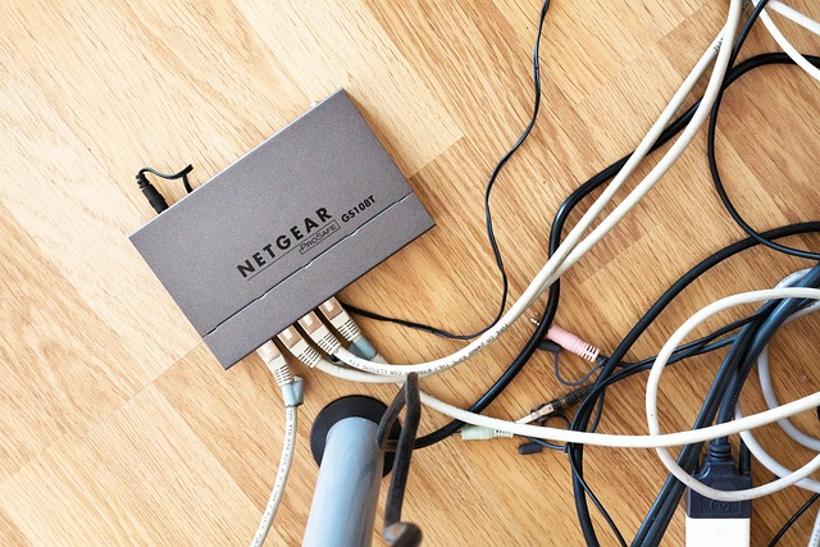
Дополнительные советы
Использование двойной настройки маршрутизатора
Реализуйте двойную настройку маршрутизатора, где один маршрутизатор посвящён VPN-трафику, а другой обрабатывает обычный интернет-трафик. Это позволяет легко переключаться между сетями с VPN и без VPN.
Интеграция с Mesh-сетями
Mesh-сети могут помочь покрыть большие площади бесшовным интернет-соединением. Убедитесь, что ваш основной маршрутизатор настроен на VPN, а вторичные mesh-единицы правильно интегрированы для широкого, безопасного покрытия.
Использование функции NordVPN CyberSec для дополнительной безопасности
Включите функцию CyberSec от NordVPN для блокировки рекламы, вредоносных программ и фишинговых попыток на уровне сети. Это добавляет дополнительный уровень безопасности и улучшает впечатления от просмотра.

Заключение
Настройка NordVPN на вашем маршрутизаторе без использования клиента — это эффективный способ защиты всех устройств в вашей сети. Следуйте этому руководству внимательно, чтобы обеспечить беспроблемную настройку и улучшенную безопасность в Интернете. Наслаждайтесь новым, безопасным просмотром, зная, что ваши данные хорошо защищены.
«`html
Часто задаваемые вопросы
Могу ли я использовать любой роутер с NordVPN?
Не все роутеры поддерживают функцию VPN. Убедитесь, что ваш роутер совместим с VPN. Проверьте это у производителя или в руководстве пользователя.
Что делать, если мое соединение часто прерывается?
Частые обрывы соединения могут быть вызваны несколькими причинами, включая проблемы с сервером или плохое функционирование роутера. Попробуйте переключиться на другой сервер VPN, проверить настройки роутера или обратиться в службу поддержки NordVPN.
Как обновить прошивку моего роутера?
Чтобы обновить прошивку роутера:
1. Посетите сайт производителя и скачайте последнюю версию прошивки.
2. Войдите в панель управления роутером.
3. Найдите раздел обновления прошивки и загрузите новую прошивку.
4. Следуйте инструкциям на экране для завершения обновления. Регулярное обновление прошивки обеспечивает лучшую производительность и безопасность.
«`
